Una de las utilidades principales de SOLIDWORKS es poder parametrizar nuestros diseños. Es decir poder reutilizar las cotas para reutilizar lo que ya hemos dibujado. Esto nos permite crear una familia de productos de una forma rápida y sencilla. Una de las formas de automatización más potente son las tablas de diseño.
En este artículo nos gustaría presentaros como usar esta utilidad para que podáis sacar el máximo partido a las tablas de diseño y a las configuraciones. Para ello vamos a crear una familia de producto de un disco de freno.
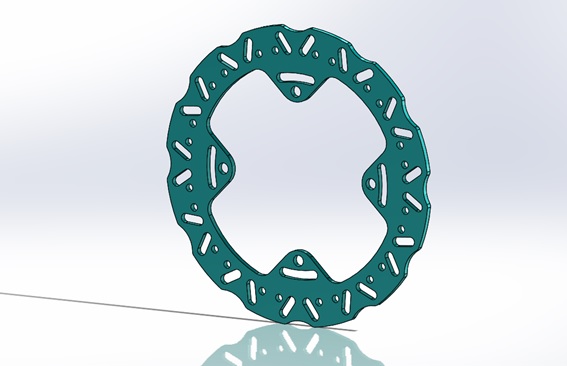
¿Configuraciones? Creo que me he perdido.
Para poder crear diferentes variaciones de una misma pieza o ensamblaje podemos trabajar con configuraciones. Esto nos permite consultar, usar y modificar todas las variaciones desde un mismo archivo.
Para crear una configuración sólo tenemos que ir a la configuration manager de nuestra pieza o ensamblaje y clicar con el botón derecho. En el menú en contexto podremos crear una configuración.
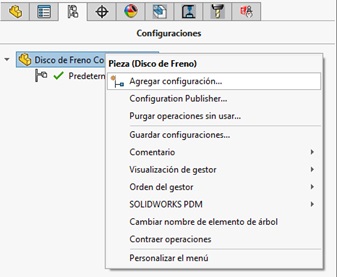
Al crear una configuración tenemos una copia de la pieza en la cual podemos cambiar sus dimensiones, suprimir operaciones y crear nuevas sin afectar a la anterior.
En este artículo te queremos enseñar a sacarle el máximo partido a las configuraciones, para ello vamos a utilizar las tablas de diseño.
Las tablas de diseño nos da la opción de crear las configuraciones directamente. Así que no te preocupes si tienes muchas variaciones. Desde la tabla de diseño sólo tendremos que escribir el nombre de la configuración y al salir de la tabla se creará automáticamente. Si ya te has adelantado y has creado alguna configuración no te preocupes, las configuraciones existentes estarán incluidas en nuestra tabla de diseño.
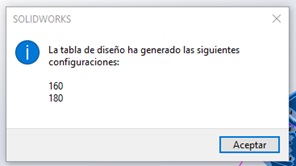
Empecemos con las tablas de diseño SOLIDWORKS
Para crear una tabla de diseño, necesitaremos tener instalado MS Excel en nuestro equipo. Para ejecutarlo solo tendremos que seguir la siguiente ruta, insertar, Tablas, Tabla de diseño.

En la operación de tabla de diseño seleccionaremos automática, así SOLIDWORKS nos ayudará a tomar los valores de los parámetros ya creados. Es decir esta tabla ya nos mostrará al abrir las propiedades que hayamos creado.
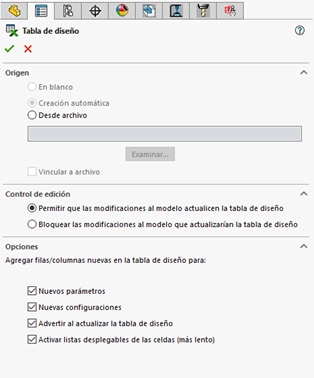
Para tablas de diseños grandes es aconsejable tener activada la opción “Bloquear las modificaciones al modelo que actualizan la tabla de diseño”, ya que puede repercutir en el rendimiento de SOLIDWORKS.
Crear configuraciones con una tabla de diseño
Para crear una configuración tan sólo tendremos que activar una celda en la primera columna y escribir el nombre de la columna. No tendremos que crear todas la configuraciones a la vez.
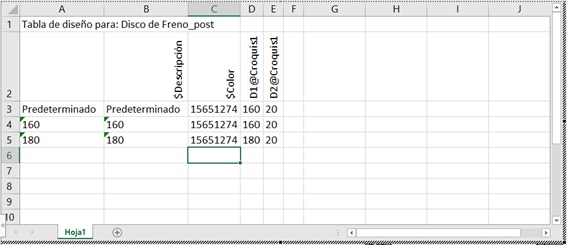
Una vez salgamos de la tabla de diseño con el check verde de la derecha las configuraciones se generarán.

Configurar una dimensión
Para configurar una dimensión, solo tendremos que seleccionar una cota en el área de visualización, tener activa una celda de cabecera en la tabla y hacer doble clic sobre la cota. Esto hará que nuestra tabla cree una nueva columna con esta cota y con sus valores. Para buscar la cota suele ser interesante usar el gestor de diseño de feature manager.
Puede que os hayáis dado cuenta de las cotas siempre siguen una misma forma. nombredelacota@nombredelcroquis. A las cotas y a los croquis podemos asignarles nombres, pero como no lo hemos hecho toman los valores por defecto. En el ejemplo D1@Croquis1. Introducir un nombre de cota en la columna de encabezado funciona igual que capturar una cota desde el área de visualización.

En este caso hemos creado dos configuraciones más “160” y “180” donde hemos cambiado el diámetro exterior. Si salimos de la tabla podemos cambiar de configuración y ver que nuestro disco de freno cambia las dimensiones al cambiar la configuración.
Usar ecuaciones en una tabla de diseño.
Muchos de los usuarios de SOLIDWORKS también conocen la herramienta MS Excel. Una de sus principales ventajas es poder utilizar ecuaciones dentro de las celdas. Quizás lo hayas probado y no ha funcionado. No te preocupes, la solución es simple.
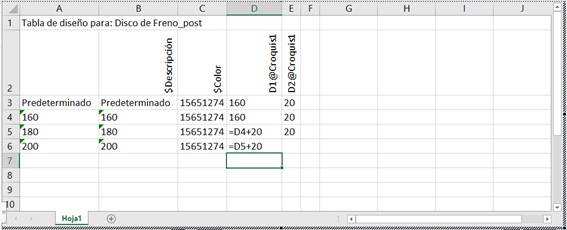
Selecciona las celdas donde quieras usar ecuaciones y cambia el formato de estas celdas a formato General. Esta opción la puedes seleccionar en el desplegable que se encuentra en la pestaña de inicio de MS Excel.

Una vez apliques estos cambios podrás usar las ecuaciones y hacer referencias entre celdas. Podemos usar funciones más complejas en el caso de que fuesen necesarias.
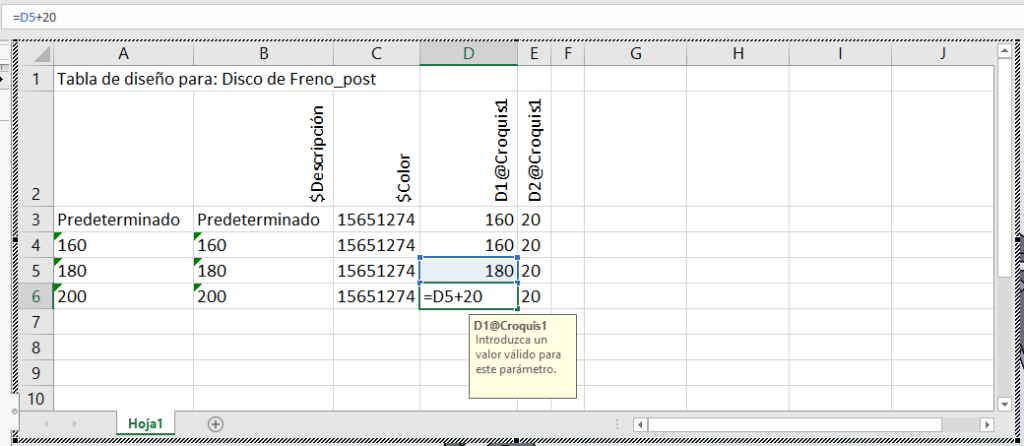
Suprimir operaciones mediante tablas de diseño
Otra de las potencialidades de usar tablas de diseño es que podemos configurar operaciones, es decir podemos hacer que esta operación exista o no dependiendo de la configuración.
Por ejemplo, vamos a configurar todo el ranurado de nuestro disco de freno. En unas configuraciones estará presente y en otras no existirá.

Para ello sólo tenemos que buscar la operación en el gestor de diseño del featuremanager y hacer doble clic sobre ella. O bien escribir $Estado@Nombredelaoperación. Las dos formas son válidas. Dentro de los valores existen dos opciones Sup o Supd (suprimida o supresión desactiva).
En nuestro ejemplo hemos creado una copia de las 3 configuraciones anteriores, simplemente usando los atajos de copiar y pegar (Ctrl + C y Ctrl + V). Y hemos añadido las columnas $Estado@Cortar-Extruir1 y $Estado@MatrizC1. En las configuraciones con nombre perf tendremos todo el ranurado activo, para ello en esas configuraciones hemos desactivado la supresión (Supd). En las configuraciones donde el ranurado no existe tendremos que suprimirlo con “sup”.

Cambia el color desde tu tabla de diseño
Otra opción es poder cambiar el color de nuestras piezas. Si hemos empezado la tabla de modo automático tendremos la propiedad $Color. Si no es así, tendremos que teclearla manualmente en la fila de encabezado.

El color se asigna mediante un valor entero de 32 bit. Este número designa el valor en RGB del color. Este número es difícil de designar de manera manual, pero podemos determinarlo mediante esta fórmula. El valor de un color en RGB lo podemos consultar desde el propertymanager de apariencias o incluso hay webs que nos indican el RGB de un color RAL.
=MAX(MIN(F3;255);0)+MAX(MIN(G3;255);0)*16*16+ MAX(MIN(H3;255);0)*16*16*16*16
Sólo necesitamos definir 3 columnas una para cada color RGB, y hacer que la fórmula anterior haga referencia a estas tres columnas. En la imagen se muestra la fórmula en la columna C, que hace referencia a las columnas F, G y H. Los valores de estas 3 columnas sólo podrán ir del 0 a 255.
A las columnas que definen el color le hemos dado el nombre $PRP@nombrecolor o $USER_NOTES, el primer método creará una propiedad en la configuración y la segunda forma es simplemente un comentario para guiarnos. Es importante que el formato de estas columnas esté dado como número.
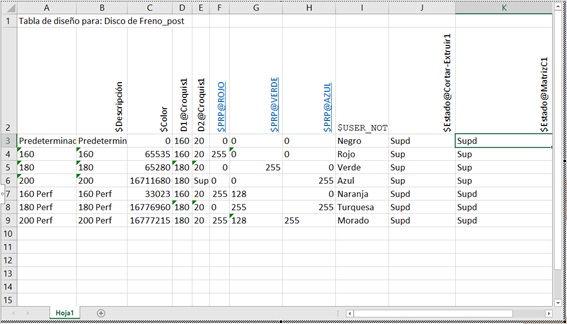
Una vez introducidos estos valores, tan sólo tenemos que salir de la tabla y ver los cambios.
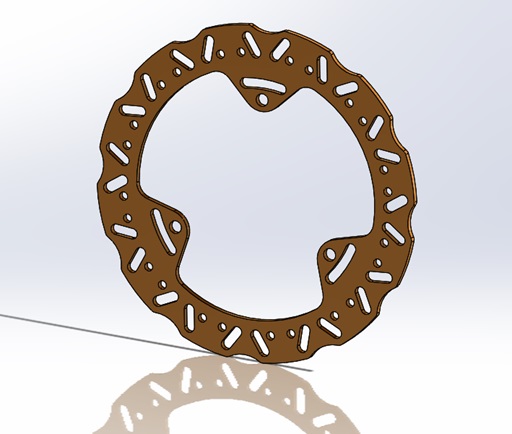
Si no tenemos vinculados los estados de visualización a las configuraciones no podremos cambiar el color de las configuraciones mediante tablas de diseño. Para ello hacemos clic derecho sobre el estado de visualización que se encuentra en la el ConfigurationManager.
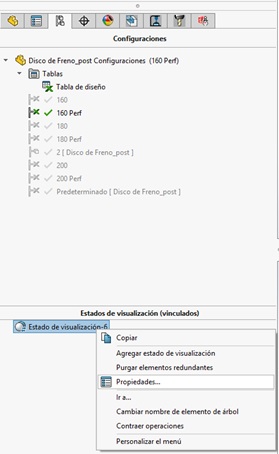
En el propertyManager de estados de visualización tenemos que marcar “Vincular estados de visualización a configuraciones”.
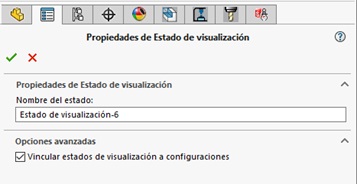
Una vez cambiemos esta opción, tendremos que entrar en la tabla y salir de nuevo para que los cambios sean efectivos.
Crear Propiedades personalizadas desde la lista de materiales
Para ello sólo tenemos que introducir el siguiente texto en la línea de encabezado $PRP@Nombredelapropiedad. Podemos usar propiedades existentes o que no existan. Estas propiedades las podemos incluir de forma automática en el cajetín de nuestro plano. En esta publicación puedes consultar más información sobre cómo automatizar planos en SOLIDWORKS.
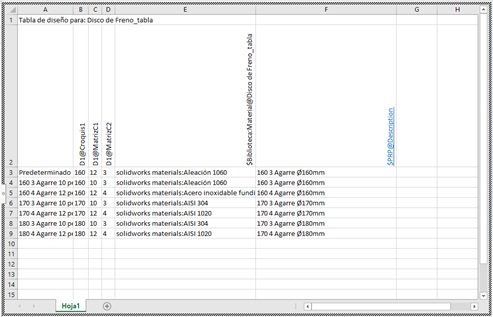
Tras crear una columna de propiedades personalizadas, sólo tendremos que incluir el texto en celda que corresponde a cada configuración. En la imagen se muestra un campo donde se describe con más detalle la configuración.
Cambiar el material desde la tabla de diseño
Una de las utilidades menos conocidas en las tablas de diseño es la de configurar el material. Para poder realizarlo tendremos que escribir en la cabecera $Biblioteca:Material@nombredelapieza. En cada uno de los valores de la tabla escribiremos el valor del material teniendo en cuenta la librería en la que se encuentra en la biblioteca de materiales de SOLIDWORKS.
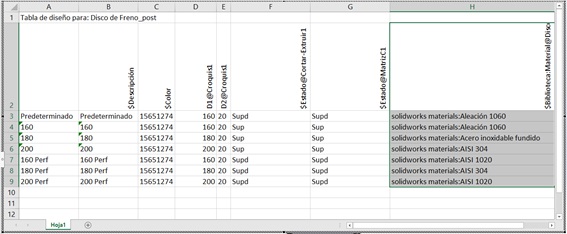
Si no te acuerdas o no conoces este orden, sólo tienes que editar el material. Para ello haz clic con el botón derecho sobre el material en el gestor de diseño del Feature Manager. En una nueva ventana tendremos toda la estructura de materiales de SOLIDWORKS. Sólo tendremos que buscar cuál es la ubicación de los materiales que deseamos aplicar.

Por cierto, desde la versión SOLIDWORKS 2020 podemos buscar los materiales simplemente escribiendo su nombre.
Tablas de diseño sin abrir SOLIDWORKS
Como hemos visto no es necesario introducir las cotas, operaciones, propiedades, … simplemente por teclado. Esto nos da la posibilidad de incorporar tablas de diseño que hayamos diseñado desde un excel externo. para ello, sólo tendremos que crear nuestra tabla de diseño en MS Excel e importarlas.
Una vez terminada la tabla sólo tenemos que importarla. Para ello, tras crear la tabla en el propertymanager hacemos clic en Desde archivo y en examinar podemos buscar la ruta del Excel donde hemos creado la tabla.
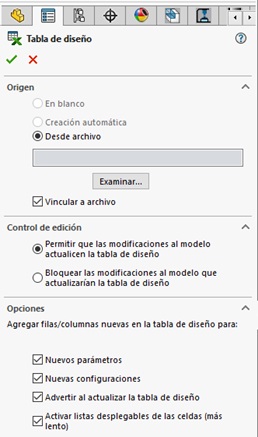
En este video puede consultar el método para importar una tabla de diseño en Excel a SOLIDWORKS.
Diseña más rápido usando las tablas de diseño
Una vez vistos algunos de las funciones que podemos usar con las tablas de diseño nos gustaría repasar las ventajas de diseñar usando las tablas de diseño.
- Nos permiten diseñar más rápido ya que reutilizamos diseños y podemos cambiar sus parámetros tan sólo escribiendo su valor.
- Nos quitan riesgos de pérdida de rutas, ya que existirían menos archivos de las familias de productos.
- Podemos ensamblar y editar los ensamblajes aún más rápido. Podemos cambiar la configuración de una pieza a otra existente desde el mismo ensamblaje.
Para el equipo de Origen resulta muy interesante utilizar configuraciones, ecuaciones y tablas para automatizar nuestros diseños. Según la profundidad de lo que necesitemos podremos usar un método u otro. A veces necesitamos un poco más de automatización. Para ello puedes usar DRIVEWORKS. En esta publicación os presentamos esta herramienta.
Si os gusta más consultar la información en formato audiovisual, os dejamos este video donde se muestra todo el proceso para configurar mediante tablas de diseño en SOLIDWORKS.
Por último, recordaros que si tenéis cualquier duda o consulta podéis contactar con el equipo técnico de Origen para que os ayudemos a resolverla.
¿TE GUSTA LO QUE ESTÁS LEYENDO? ¡SUSCRÍBETE AL BLOG! NO TE PIERDAS NINGÚN CONTENIDO
CSWE. Técnico de soporte y formador de SOLIDWORKS en ORIGEN. Ingeniero Industrial por la Universidad de Sevilla. Melómano, ¡nunca salgo de casa sin mis auriculares!




